W tym artykule dowiesz się, jak łatwo edytować klatki wideo w systemie Windows 10, i zarekomendowano trzy narzędzia do tworzenia klatek wideo online.
Każda klatka wideo powinna mieć uczciwą szansę na pełne wykorzystanie swojego potencjału. Istnieje cienka granica między przeciętnym a profesjonalnym filmem. Linia ta zależy od tego, jak bardzo dbasz o każdą klatkę swojego filmu. Nie przeocz ich w przebraniu dopracowywania całego filmu.
Edytuj każdą klatkę wideo z wewnętrznymi szczegółami i nadaj treści odpowiedni profesjonalny charakter. Edytorzy, tacy jak FilmForth, mogą z łatwością wykonać to zadanie, łącząc klatki, a następnie pracując nad nimi indywidualnie. Sprawdź najnowszy edytor klatek wideo FilmForth do edycji filmów klatka po klatce. Do edycji ramek nie są wymagane żadne specjalne umiejętności zawodowe ani wiedza.
Jak edytować klatkę wideo za pomocą FilmForth
FilmForth to darmowy edytor klatek wideo dla systemu Windows 10, wyposażony w liczne funkcje premium. Zazwyczaj takie funkcje znajdziesz tylko w edytorach premium. Użytkownicy o dowolnym poziomie zaawansowania w komputerach i aplikacjach mogą z łatwością edytować filmy w tym edytorze. Dzięki ciągłym aktualizacjom co jakiś czas wypatruj nowych funkcji.
Co jest w torbie? :Funkcje
- Podziel klatki
Funkcja Podziel umożliwia dzielenie klatek wideo na pojedyncze klipy. Następnie edytuj klatki wideo tak, jak chcesz i co najmniej zwiększ iloraz estetyczny.
- Efekty
Udekoruj różne klatki wideo, wybierając spośród ponad 28 efektów do zastosowania. Od Mayfair po Valencię, wybierz kontrastujące efekty dla różnych zestawów ramek i nadaj niepowtarzalny odcień.
- Zatrzymaj klatki
Dodaj dramatyczną pauzę do swoich filmów, zamrażając określone klatki filmów. Ponadto edytuj te ramki ze wszystkimi funkcjami, które są dostępne dla obrazów.
- Brak znaków wodnych
Umieszczając znak wodny, wspierasz darmową aplikację, taką jak FilmForth. Z jakiegokolwiek innego powodu, jeśli nie możesz mieć znaku wodnego, możesz go wyłączyć podczas zapisywania wideo.
Jak edytować klatki wideo za pomocą FilmForth
Krok 1. Zainstaluj i uruchom FilmForth.
Zainstaluj FilmForth, instalując go ze sklepu Microsoft. Czas pobierania i instalacji zależy od szybkości połączenia internetowego. Uruchom go z menu Start lub skrótu na pulpicie.
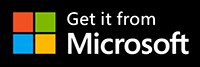
Krok 2. Utwórz nowy projekt.
Po uruchomieniu FilmForth kliknij przycisk nowego projektu, aby utworzyć nowy projekt. Możesz nadać projektowi nazwę podczas zamykania projektu lub przechodząc do ekranu głównego edytora.
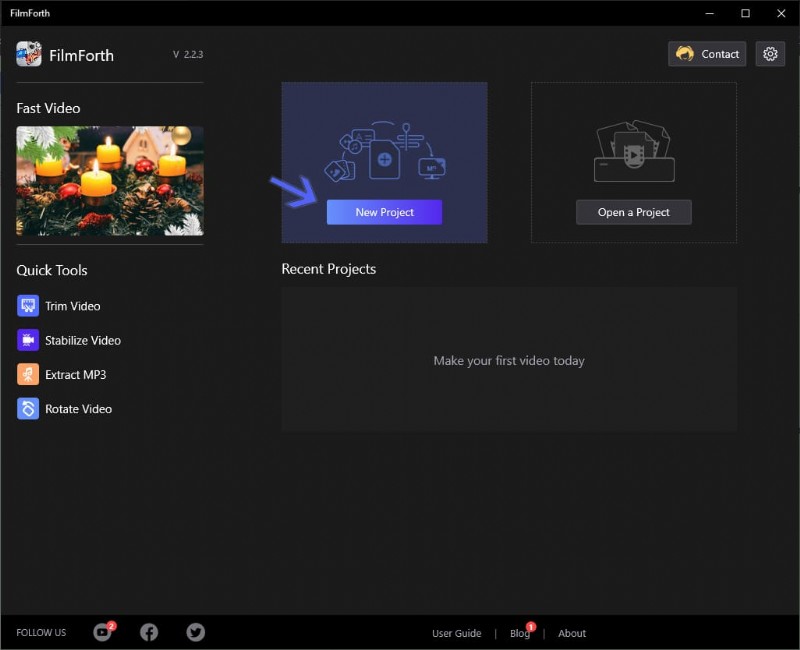
4 najlepsze polecane edytory klatek wideo 2021
Krok 3. Dodaj wideo do projektu.
Dodaj film, klikając przycisk Dodaj klipy wideo/zdjęcia. Możesz także przeciągnąć i upuścić wideo.
Krok 4. Podziel wideo.
Czas podzielić wideo i pobrać klatki, które chcemy edytować. Wybierz wideo z osi czasu, a następnie przesuń wyszukiwarkę odtwarzania, jak wskazuje strzałka A. Możesz użyć klawiszy strzałek na klawiaturze, aby przesunąć ją o milisekundy.
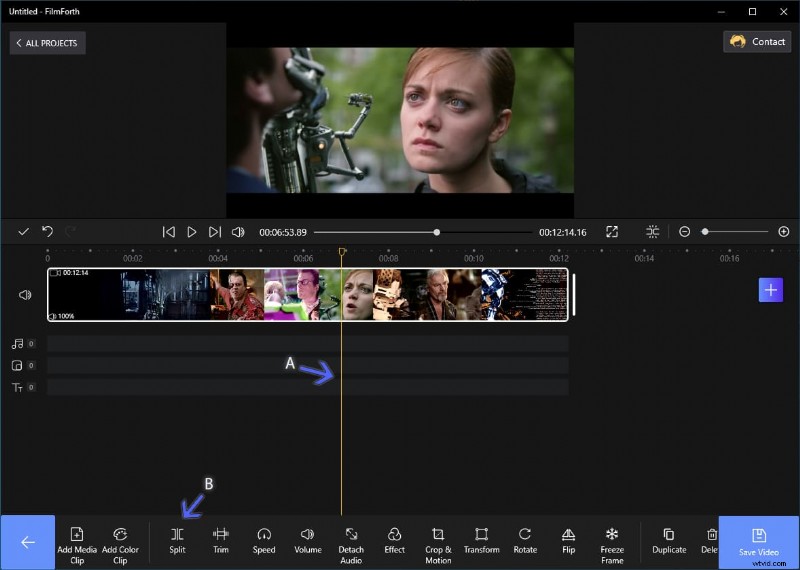
Podziel swój film
Gdy znajdziesz się w żądanej klatce, kliknij przycisk podziału oznaczony strzałką B. Powtarzaj ten proces, aż zawęzisz go do wybranej klatki. Podzieliliśmy wideo dwukrotnie, aby uzyskać żądaną klatkę.
Krok 5. Edycja klatki wideo.
Masz teraz w ręku wybraną klatkę wideo — czas ją edytować tak, jak chcesz.
Dodawanie efektów
Najpierw wybierz podzieloną klatkę z osi czasu, a następnie kliknij przycisk efektów.

Wybierz efekty, których potrzebujesz
Z panelu efektów wybierz ten, który odpowiada Twoim potrzebom i scenie kadru. Możesz porównać domyślny efekt filmu, przytrzymując przycisk porównywania, oznaczony literą A.
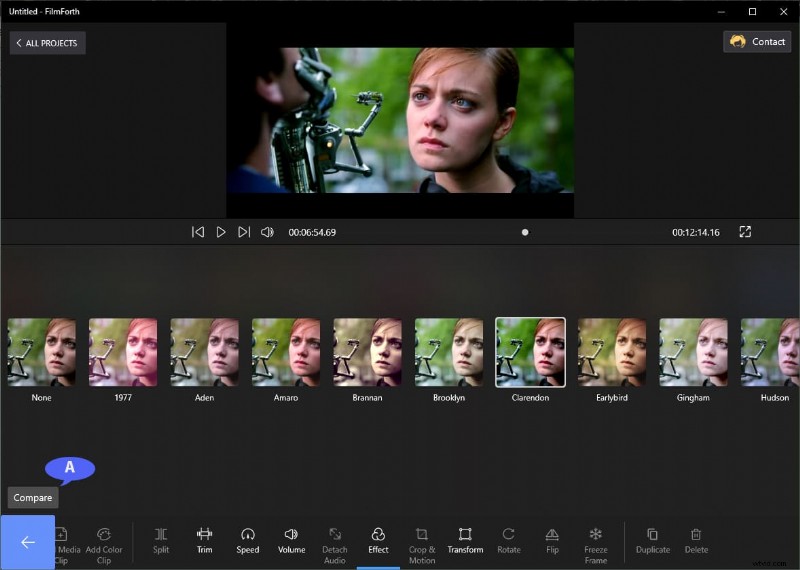
Dodawanie efektów według własnego uznania
Przycinanie ramki
Pozostaw niechciane elementy poza kadrem, przycinając je. Kliknij przycisk Kadrowanie i ruch na pulpicie nawigacyjnym. Użyj czterech przycisków znajdujących się na krawędziach filmu, jak wskazują strzałki, aby przyciąć klatkę.
Menu współczynnika ma ustawienia wstępne dla różnych rozmiarów wyświetlaczy. Skorzystaj z tego w pełni, jeśli nie masz pewności co do odpowiednich rozdzielczości. Weź z tego przykład i przesuń pudełko, aby wyciąć niepotrzebne obiekty z ramki. Jeśli chcesz dowiedzieć się więcej o przycinaniu wideo, przejdź do tego artykułu.
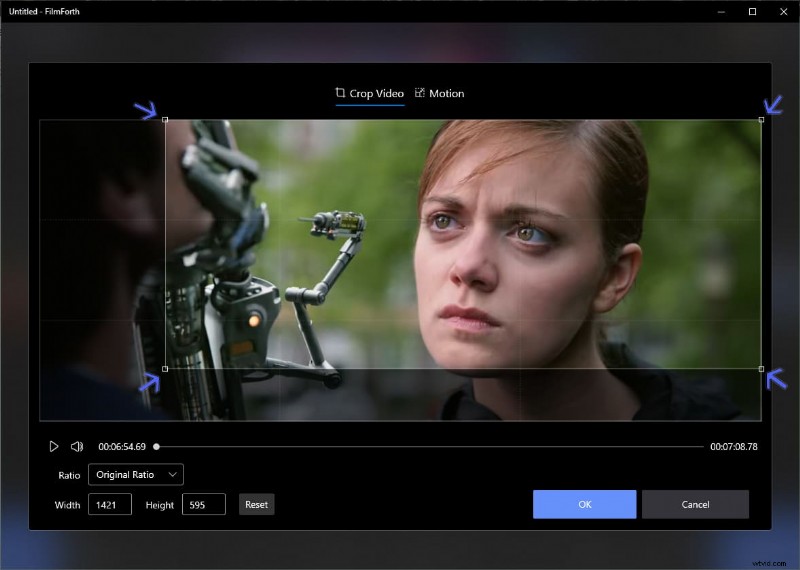
Przytnij klatkę wideo
3 najlepszych twórców klatek wideo online
Nr 1 WeVideo
Pierwszym na liście jest edytor online, który zapewnia kilka standardowych funkcji za darmo. Mają łatwy w użyciu edytor wideo, którego można używać w przeglądarce internetowej. Oto niektóre z jego funkcji.
- Obiekty i motywy
Obszerna biblioteka obiektów i motywów do filmów.
- Szybkie przesyłanie
Jeden z najszybszych programów do przesyłania wideo we wszystkich internetowych edytorach wideo. Wielu redaktorów online może utknąć w procesie przesyłania.
- Standardowy interfejs użytkownika
Interfejs jest podobny do edytora wideo offline.
Edytuj klatkę wideo za pomocą WeVideo
Zastosujmy tekst do wybranej ramki.
Krok 1. Przeciągnij i upuść, aby przesłać wideo. Następnie ponownie przeciągnij go na oś czasu, jak wskazuje strzałka A.
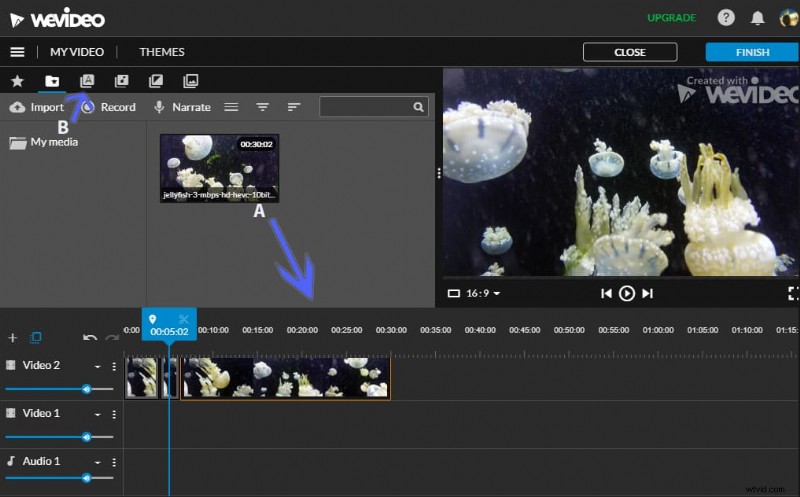
Jesteśmy edytorem wideo
Krok 2. Podziel wideo na mniejsze części, aby wyszukać wybraną klatkę, naciskając klawisz na klawiaturze.
Krok 3. Wybierz ramkę, a następnie przejdź do opcji tekstowej, jak wskazuje strzałka B.
Krok 4. Teraz przeciągnij tekst, który chcesz umieścić w ramce na oś czasu.
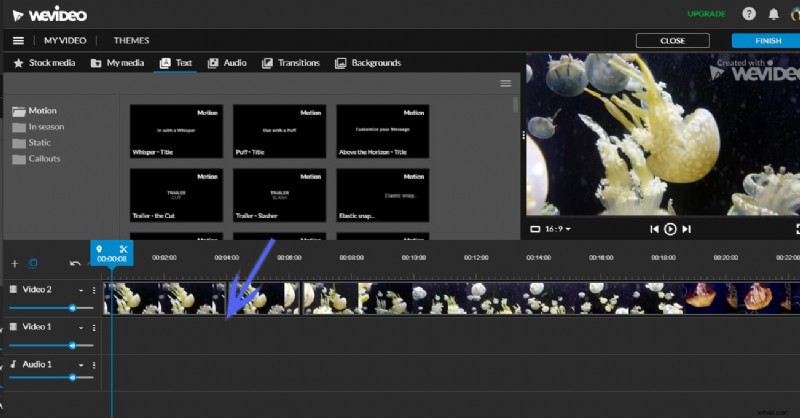
Edytuj klatkę na osi czasu
Krok 5. Następnie kliknij dwukrotnie pole na drugiej warstwie, aby dodać wybrany tekst.
Clipchamp nr 2
Clipchamp to pełnoprawny edytor wideo. Sprawia, że czujesz się jak w domu dzięki różnorodnym narzędziom do edycji. Niektóre funkcje są wymienione tutaj:
- Grafika i nakładki
Dodaj pliki GIF, animacje, tła i inne elementy do filmów.
- Nagranie z kamery internetowej
Nagrywaj bezpośrednio z kamery internetowej i rozpocznij edycję w edytorze
- Zamiana tekstu na mowę
Obecnie w wersji beta wpisz swój tekst i wybierz głos. Użyj go jako narracji w filmie.
Edytuj klatkę wideo za pomocą Clipchamp
Dodaj elementy graficzne do ramek.
Krok 1. Przeciągnij i upuść wideo na oś czasu.
Krok 2. Znajdź klatkę, którą chcesz edytować, a następnie podziel wideo, tak jak zrobiliśmy to z innymi edytorami. Użyj przycisku podziału, aby zawęzić wybór do wybranej klatki wideo.
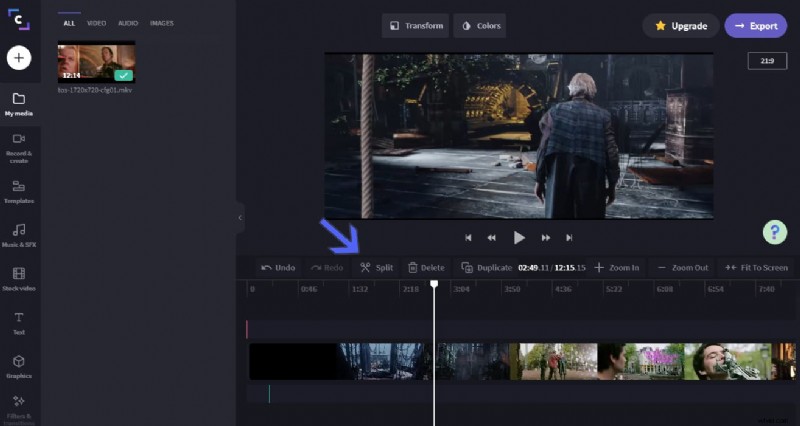
Mistrz klipów
Krok 3. Przejdź do sekcji Grafika z menu po lewej stronie i przeciągnij i upuść element na oś czasu pod klatką.
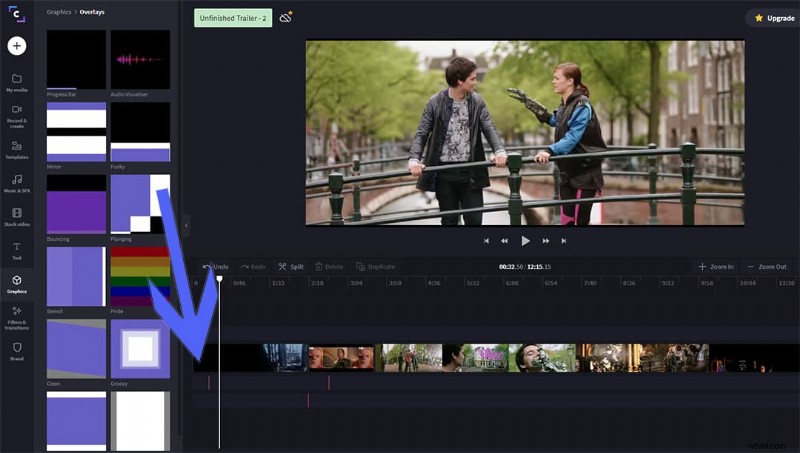
Ustaw oś czasu pod ramką
Krok 4. Kliknij przycisk eksportu, aby pobrać edytowany film.
#3 Veed.io
Veed dot io to wysokiej jakości edytor wideo, który oferuje wiele funkcji za darmo. Oto niektóre z jego funkcji.
- Nowoczesny interfejs użytkownika
Interfejs użytkownika oparty jest na filozofii minimalistycznej, schludny i czysty.
- Liczba klatek na sekundę
Ustaw liczbę klatek na sekundę od 5 do 60 klatek na sekundę z niestandardową rozdzielczością.
- Szybkie wyszukiwanie wideo
Stosunkowo szybsze wyszukiwanie wideo w porównaniu z konkurencją.
Edytuj klatkę wideo za pomocą Veed.io
Zmień gradację kolorów wybranych klatek wideo. Prześlij wideo, przeciągając i upuszczając.
Krok 1. Odszukaj wideo w klatkach i podziel je na mniejsze części, aż znajdziesz klatkę, której szukasz.
Krok 2. Użyj klawisza S na klawiaturze, aby wykonać operacje podziału.
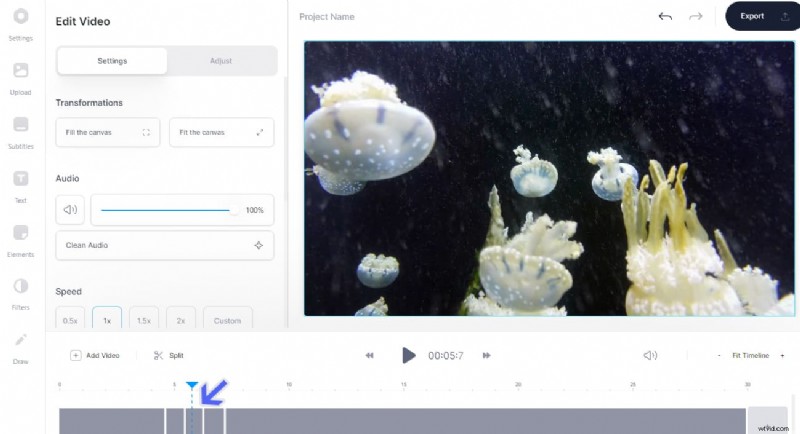
Edytuj wideo za pomocą Veed
Krok 3. Po zakończeniu krojenia wybierz klatkę z osi czasu i przejdź do sekcji Filtry z menu po lewej stronie.
Krok 4. Teraz przejdź do sekcji gradacji kolorów i wybierz różne stopnie, aby znaleźć ten, który pasuje do ramki.
Krok 5. Zapisz wideo, klikając przycisk Eksportuj.
Wnioski
Teraz będziesz mógł edytować klatki wideo za pomocą FilmForth. Pamiętaj, aby podzielić klatki jedna po drugiej dla wielu edycji, aby uniknąć nieporozumień. Jednocześnie FilmForth jest także darmowym narzędziem do tworzenia pokazów slajdów. Edytory online mogą się czasami przydać, ale brakuje im spójności i niezawodności.
